تبلیغات را در KMPlayer غیرفعال کنید
KMPlayer یکی از محبوب ترین پخش کننده های ویدئویی است که دارای طیف وسیعی از ویژگی های باور نکردنی بسیاری برای کاربران مختلف است. با این حال، برای رسیدن به مقام اول در بین بازیکنان از یک مخاطب خاص، تبلیغات، که گاهی اوقات بسیار مزاحم است، مانع است. در این مقاله ما چگونگی خلاص شدن از این آگهی را خواهیم فهمید.
تبلیغات موتور تجارت است، همانطور که شناخته شده است، اما هر کس دوست ندارد این تبلیغ، به ویژه هنگامی که با یک استراحت آرام درگیر است. با استفاده از دستکاری ساده با پخش و تنظیمات، می توانید آن را خاموش کنید تا دیگر ظاهر نشود.
محتوا
چگونگی غیر فعال کردن تبلیغات در پخش کننده ILC
تبلیغات را در مرکز پنجره غیرفعال کنید
برای غیرفعال کردن این نوع تبلیغات، فقط باید نماد پوشش را به استاندارد استاندارد تغییر دهید. شما می توانید این کار را با کلیک کردن بر روی دکمه راست راست در هر قسمت از فضای کاری انجام دهید و سپس "پوشش الگوی استاندارد" را در قسمت زیر عنوان "Emblem" انتخاب کنید که در مورد "Covers" واقع شده است.
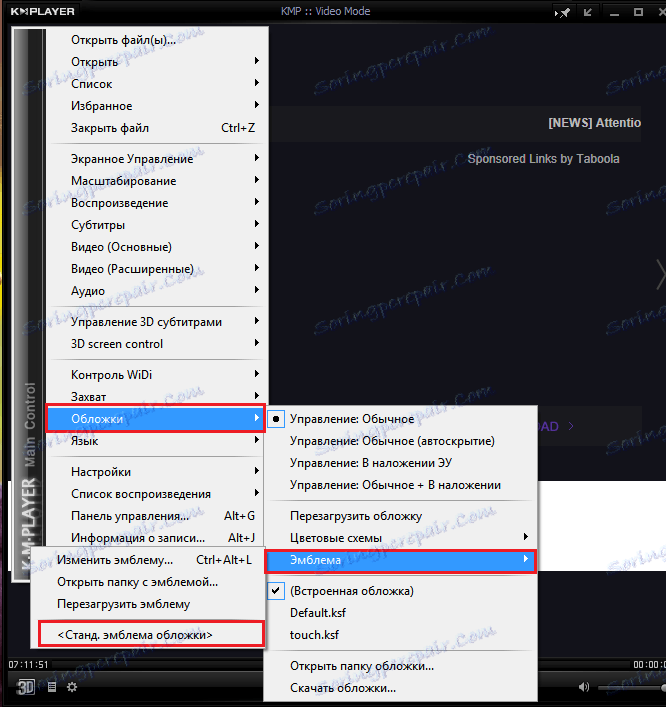
خاموش کردن تبلیغات در سمت راست بازیکن
دو راه برای غیر فعال کردن آن وجود دارد - برای نسخه 3.8 و بالاتر، و همچنین برای نسخه های زیر 3.8. هر دو روش تنها برای نسخه های آنها معتبر است.
برای حذف تبلیغات از نوار کناری در نسخه جدید، ما باید سایت بازیکن را به لیست سایت های خطرناک اضافه کنیم. شما می توانید این را در قسمت کنترل پنل در قسمت Properties Browser Properties انجام دهید. برای رفتن به کنترل پنل، دکمه "شروع" را باز کنید و "کنترل پنل" را در جستجوی زیر بنویسید.
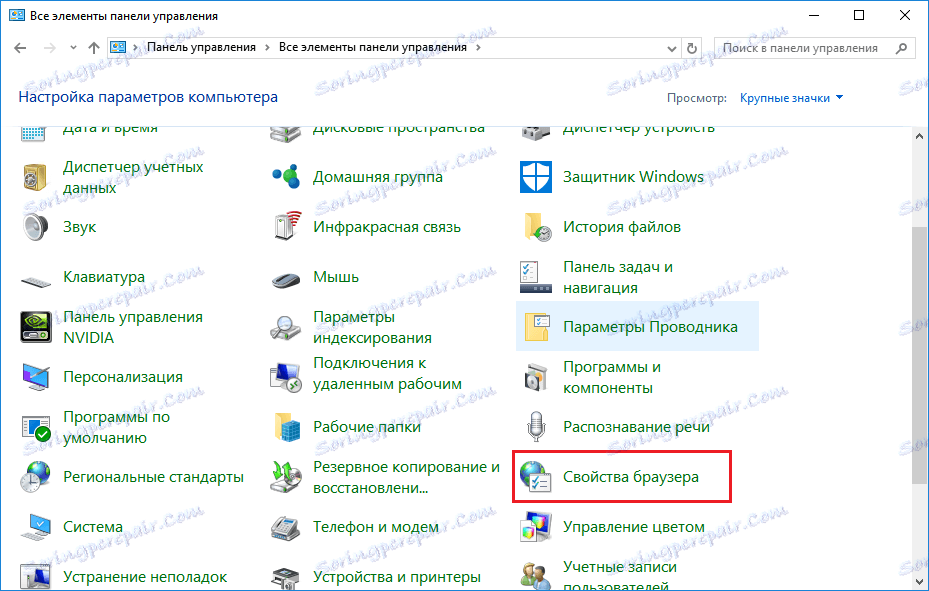
بعد، شما باید وارد سایت بازیکن در لیست خطرناک شوید. این را می توان روی تب در زبانه "امنیت" (1) انجام داد، جایی که در مناطق برای "پیکربندی" سایت های خطرناک (2) پیدا می کنید. پس از کلیک کردن بر روی دکمه "سایت های خطرناک"، شما باید بر روی دکمه "Sites" کلیک کنید (3)، player.kmpmedia.net را به گره اضافه کنید، آن را وارد کنید (4) و روی "افزودن" (5) کلیک کنید.
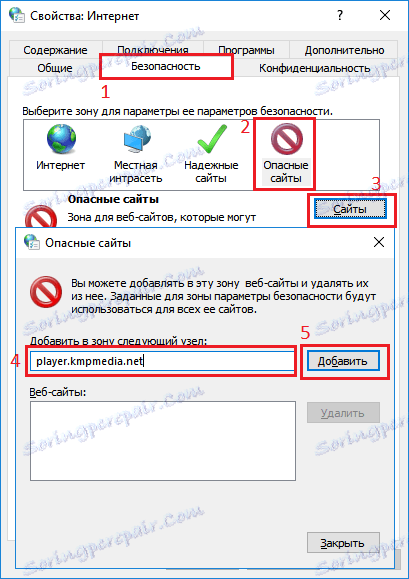
در نسخه های قدیمی (3.7 و پایین تر)، باید با تغییر فایل میزبان، که در مسیر C: WindowsSystem32driversetc قرار دارد، باید تبلیغات را حذف کنید. شما باید فایل میزبان را در این پوشه با استفاده از هر ویرایشگر متن باز کنید و 127.0.0.1 player.kmpmedia.net را به انتهای فایل اضافه کنید. اگر ویندوز به شما این اجازه را نمی دهد، می توانید فایل را به پوشه دیگری کپی کنید، آن را تغییر دهید و سپس آن را دوباره جای گذاری کنید.
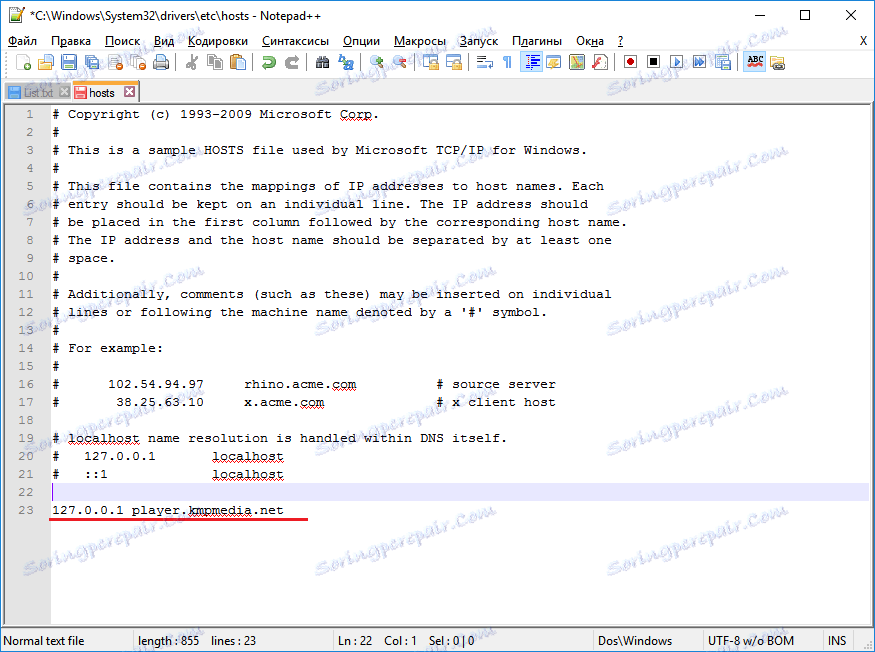
Koneno، در یک خرج، شما می توانید برنامه هایی که می توانند KMPlayer را جایگزین در نظر بگیرند. در لینک زیر لیستی از آنالوگهای این بازیکن را پیدا خواهید کرد، در برخی از آنها ابتدا هیچ تبلیغی وجود ندارد:
انجام شده است ما دو روش موثر برای غیرفعال کردن تبلیغات در یکی از محبوب ترین بازیکنان را در نظر گرفتیم. در حال حاضر شما می توانید تماشای فیلم بدون تبلیغات مزاحم و دیگر تبلیغات لذت ببرید.
